리스트 뷰
Package Manager 창에는 선택한 기준에 따라 필터링하여 포함하거나 검색하여 패키지 또는 에셋 스토어 패키지 리스트를 표시합니다.
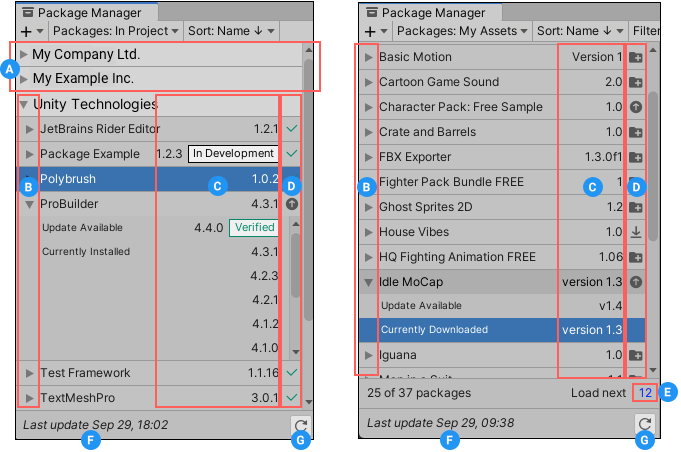
(A) 레지스트리 그룹은 프로젝트에 설치된 패키지 리스트를 구성합니다(또는 My Registries 컨텍스트에 있을 때 설치 가능). 왼쪽에 있는 확장 아이콘을 선택하여 각 레지스트리에 대한 패키지 리스트를 표시하거나 숨길 수 있습니다.
(B) 설치되었거나 사용 가능한 버전 리스트를 표시하거나 숨기려면 이 확장 아이콘을 선택합니다.
(C) 패키지 버전은 설치된 패키지의 버전을 표시합니다. 패키지가 아직 설치되지 않은 경우에는 표시되는 버전이 권장 버전입니다.
에셋 스토어 패키지의 경우 표시되는 버전은 이미 다운로드한 버전이거나 에셋 스토어에서 다운로드할 수 있는 버전입니다.
(D) 다음 아이콘은 패키지 또는 에셋 스토어 패키지의 상태를 표시합니다.
| Icon: | 설명 |
|---|---|
 |
체크 마크는 패키지가 이미 설치되었는지 또는 활성화되었는지를 나타냅니다. 참고: 설치된 에셋 스토어 패키지는 최신 상태일 경우 임포트 아이콘( |
| 업데이트 아이콘은 패키지에 이용 가능한 업데이트가 있음을 나타냅니다. 패키지를 업데이트하려면 다음의 두 가지 패키지 타입에 대한 지침을 따르십시오. - Unity 패키지의 경우 다른 패키지 버전으로 전환을 참조하십시오. - 에셋 스토어 패키지의 경우 에셋 스토어 패키지 업데이트를 참조하십시오. |
|
| 임포트 아이콘은 임포트할 수 있는 에셋 스토어 패키지가 있음을 나타냅니다. 이 아이콘은 프로젝트에서 에셋 스토어 패키지를 이미 임포트한 경우에도 나타납니다. | |
| 다운로드 아이콘은 다운로드할 수 있는 에셋 스토어 패키지가 있음을 나타냅니다. | |
 |
오류 아이콘은 설치 또는 로드 중에 문제가 발생했는지를 나타냅니다. 문제 해결에 관한 자세한 내용은 오류 메시지를 참조하십시오. |
(E) My Assets 컨텍스트는 사용 가능하지만 리스트에는 표시되지 않은 에셋 스토어 패키지 수를 보여주는 링크를 표시합니다. 나머지 에셋 스토어 패키지를 로드하려면 번호가 매겨진 링크를 클릭하십시오.
| 참고: |
|---|
| My Assets 컨텍스트를 선택했지만 아무 패키지도 표시되지 않으면 Package Manager 창의 오류 메시지에서 설명과 해결 방법을 확인하십시오. |
(F) 상태 표시줄은 패키지 로드 상태와 네트워크 경고에 대한 메시지를 표시합니다.
(G) 패키지 관리자가 패키지를 다시 로드하도록 만들려면 재로드  버튼을 클릭합니다.
버튼을 클릭합니다.
기본적으로 Package Manager 창은 Unity Registry에서 사용 가능한 모든 패키지 리스트를 표시하지만, 리시트를 필터링하여 특정 컨텍스트와 일치하는 패키지를 표시할 수도 있습니다.
또한 리스트에 프리뷰 패키지를 포함하고, 패키지 이름 또는 표시 이름으로 특정 패키지를 검색할 수도 있습니다.